Kurulum Aşamaları
Omaspot kurulumuna başlamadan önce lütfen aşağıdaki dokümanları inceleyiniz;
1 - Hesap Oluşturma
Portal giriş ekranında bulunan Yeni Kullanıcı Oluştur butonuna basarak yeni hesap oluşturma adımına geçebilirsiniz. Üyelik formunu doğru ve eksiksiz doldurarak hesabınızı oluşturunuz.
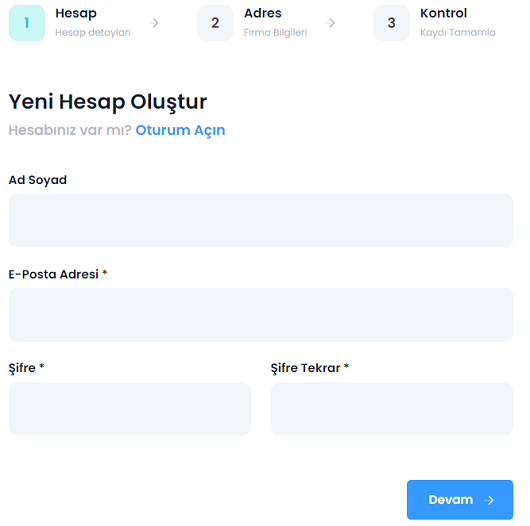
2 - Ürün Ekleme
Portala giriş yaptıktan sonra sol tarafta bulunan menülerden Ürün Yönetimi menüsünü seçiniz. Daha sonra sayfanın sağ tarafında bulunan Yeni Ürün butonuna basıp sizden istenilen bilgileri aşağıdaki görseldeki gibi doldurunuz.
Önemli Uyarı: Kullanmış olduğunuz güvenlik cihazının WAN Ip bilgisinin doğruluğundan
emin olunuz. WAN Ip, log verilerini gönderecek olan güvenlik cihazının internet
erişim Ip'sidir.

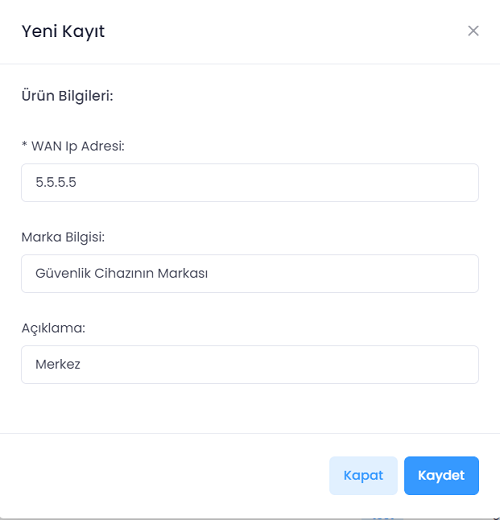
3 - Özel Anahtarın Alınması
Formu doldurduktan sonra Kaydet butonuna basınız. Açılan bilgilendirme ekranını dikkatlice okuyunuz. "Okudum, onaylıyorum" metnini girerek pencereyi kapatabilirsiniz. Pencere kapandıktan sonra Özel Anahtarınız indirilecektir.
Önemli Uyarı: Özel anahtar Log Dosyalarınıza erişiminizi sağlayacaktır. Size özel olarak
oluşturulmuştur ve hiçbir yerde tutulmamaktadır. Bu sebeple Özel Anahtarınızı
silmeyiniz, kaybetmeyiniz !
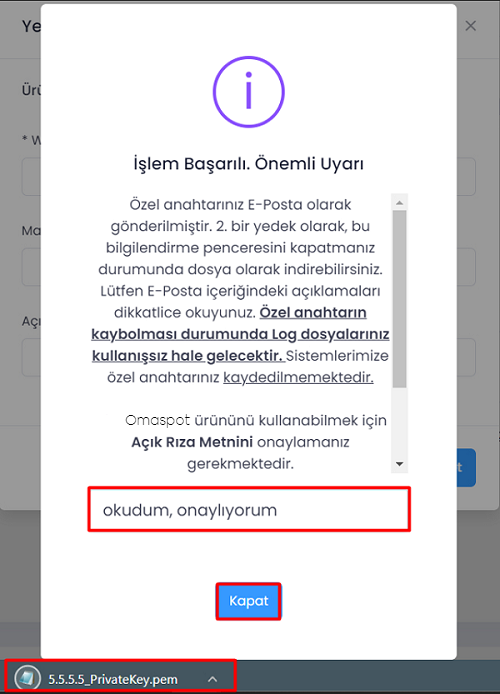
4 - Ürün Ekleme İşleminin Tamamlanması
Açılan pencere kapandıktan sonra Ürün Yönetimi sayfasındaki listede eklemiş olduğunuz ürünü Aktif Cihazlar sekmesinden görebilirsiniz.
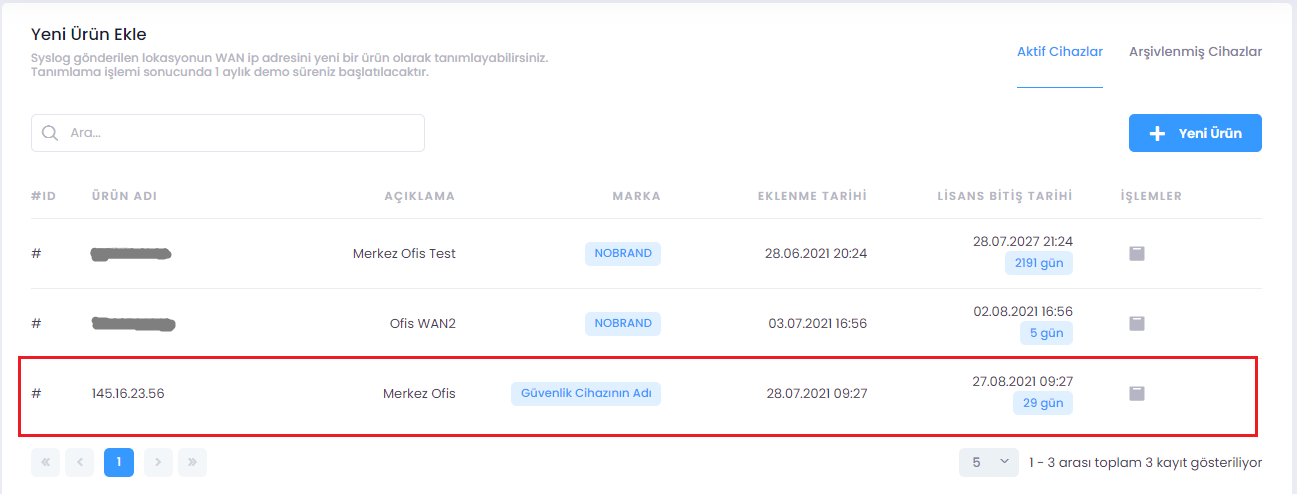
5 - Gelen Log Sayılarını Görme
Ürün ekleme işleminden yaklaşık 1 ila 5 dakika sonra Omaspot arayüzünde bulunan Gösterge Paneli üzerinden aşağıdaki görseldeki gibi saniyede ve toplamda gönderilen log sayısını görebilirsiniz.
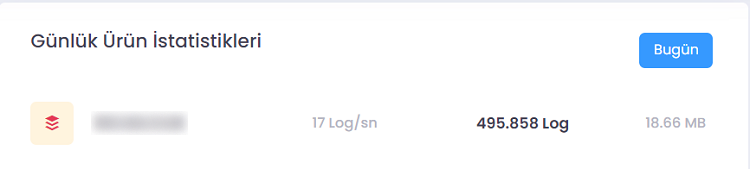
Not: Eğer Log/sn kısmı "0" olarak gözüküyor ise syslog yönlendirme ayarlarınızı kontrol edebilirsiniz.
6 - Ürün Arşivleme
Eklemiş olduğunuz ürünü arşivlemek istediğinizde, Ürün Yönetimi sayfasındaki listeden arşivlemek istediğiniz ürünün sağında bulunan arşivle butonuna basınız. Arşivlemiş olduğunuz ürünleri aynı sayfada bulunan Arşivlenmiş Cihazlar sekmesinden görebilirsiniz. Aynı ürünü tekrar kullanmak istediğiniz zaman Arşivden Çıkar seçeneği ile ürünü arşivden çıkarabilirsiniz.
